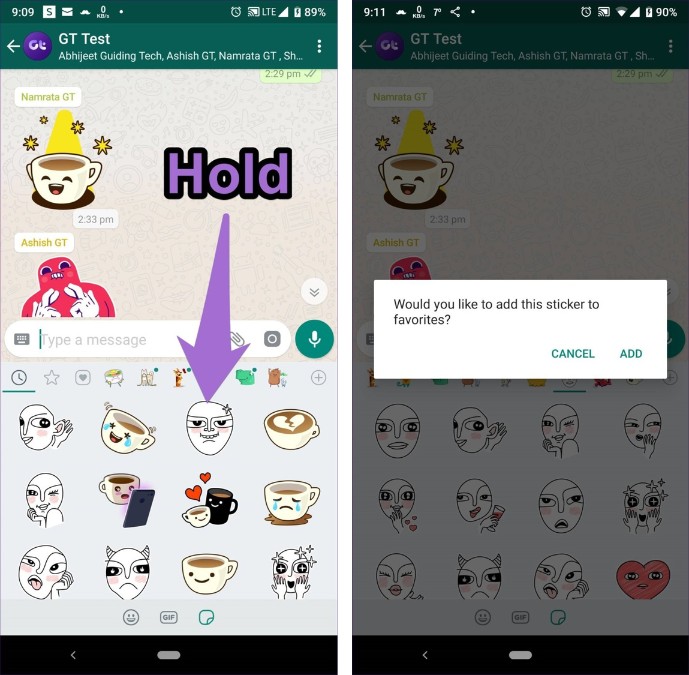5 mẹo cần biết về hình dán WhatsApp Sticker cho điện thoại Android
Tương tự như biểu tượng cảm xúc emoji, hình dán sticker thêm nét độc đáo, vui tươi cho tin nhắn của bạn. Công cụ này hiện đã có sẵn trên ứng dụng nhắn tin WhatsApp. Hãy tham khảo qua 5 mẹo cần biết về hình dán WhatsApp Sticker cho điện thoại Android dưới đây nhé.
Cách gửi hình dán (sticker)
Để gửi hình dán, hãy mở cuộc trò chuyện muốn gửi. Kế bên ô soạn văn bản, bấm vào biểu tượng emoji hình mặt cười. Ứng dụng sẽ hiện lên ba lựa chọn, emoji (biểu tượng cảm xúc), ảnh động GIF và biểu tượng tờ giấy quắn góc dành cho hình dán. Bấm vào biểu tượng đó rồi chọn hình dán tùy thích và gửi đến trò chuyện cá nhân hoặc nhóm.
Lưu vào danh sách yêu thích
Ngoài tin nhắn, người dùng cũng có thể lưu lại hình dán yêu thích hay sử dụng vào một danh sách riêng để truy cập nhanh hơn. Bấm vào hình dán muốn lưu và giữ trong vài giây, hệ thống sẽ hiện lên thông báo hỏi bạn có muốn thêm vào danh sách yêu thích không, chọn Yes.
Truy cập danh sách đã lưu bằng cách mở bảng hình dán như phần trên rồi bấm vào ngôi sao trên trình đơn.
Thêm hình dán mới
Theo mặc định thì chỉ có một gói hình dán được cài đặt sẵn trên WhatsApp. Mở bảng hình dán, bấm vào biểu tượng dấu cộng nằm cuối cùng. Màn hình sẽ hiện lên những gói sticker và chỉ cần bấm vào mũi tên Download để tải xuống. Những nội dung đã tải về sẽ hiện lên trong phần My Stickers. Nếu không thích nữa thì chỉ cần bấm vào biểu tượng thùng rác để xóa bỏ.
Lựa hình dán tùy theo cảm xúc
Trong bảng hình dán, bên cạnh ngôi sao là biểu tượng trái tim. Trong mục này, các hình dán được sắp xếp theo cảm xúc trong hình dán đó, chẳng hạn như vui vẻ, buồn rầu, tươi cười, v.v. Hãy thử khám phá những sticker vui nhộn với nhiều cung bậc cảm xúc đa dạng nhé.
Lưu hình dán người khác gửi cho mình
Nếu người đang trò chuyện gửi cho bạn hình dán mà bạn chưa có và muốn lưu lại, hãy bấm vào hình dán một lần. Màn hình sẽ hiện lên thông báo cho bạn lựa chọn thêm hình dán vào danh sách yêu thích (Add to Favorite) hoặc xem thêm toàn bộ gói hình dán đó (View More).
Nguồn: Guidingtech (bài viết)